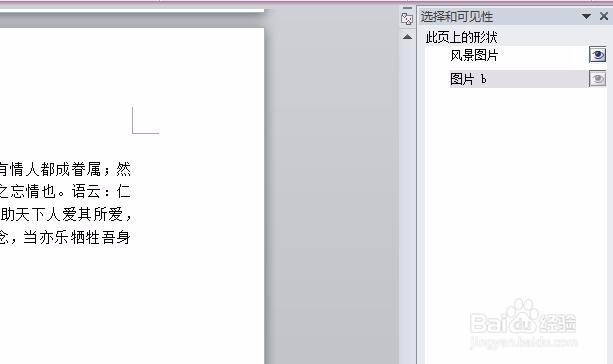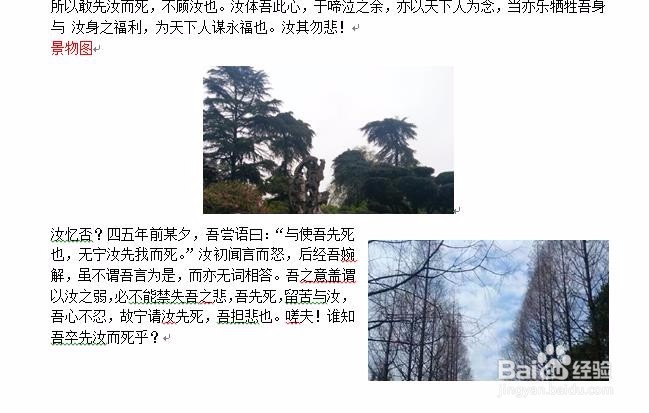1、在“景物图”的下方,可见的只有一张图片,还有一张隐藏的图片,该图片名称为“风景图片”,现在要将其显示出来。
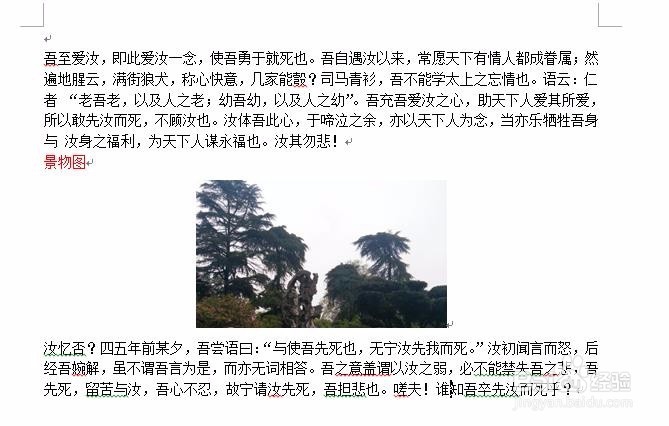
2、首先,打开Word,点击选中Word中出现的图片,如下图所示。

3、然后在菜单栏“格式”中出现“图片工具”,找到“排列”模块,如下图所示。
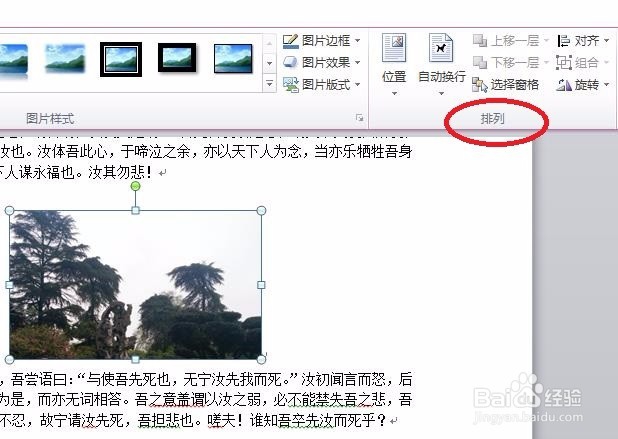
4、点击排列模块中的“选择窗格”,如图所示。
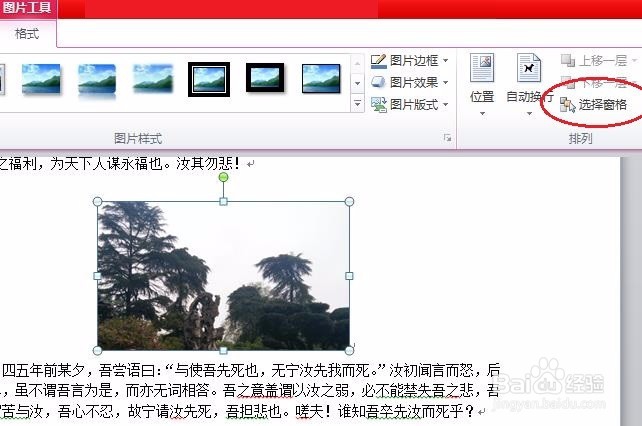

5、在Word窗口的右侧,出现“选择和可见性”模块,如下图所示。
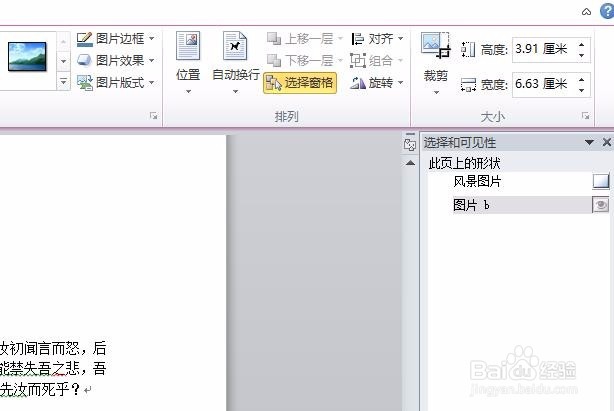
6、找到需要设置为显示的“风景图片”,并点击该右边的图标,如下图所示。
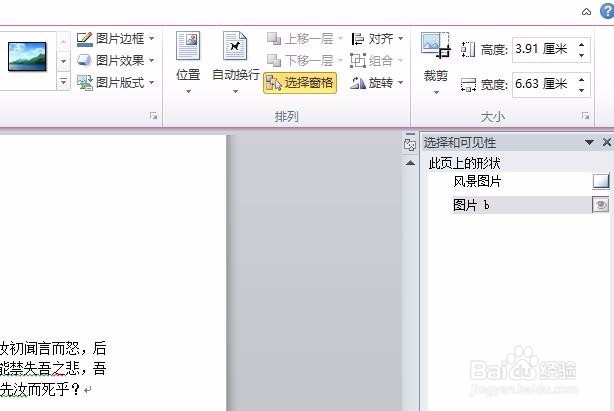
7、图标变为“灰色眼睛”,该隐藏图片就可以在Word中显示出来,如下图所示。